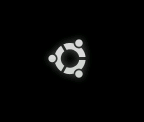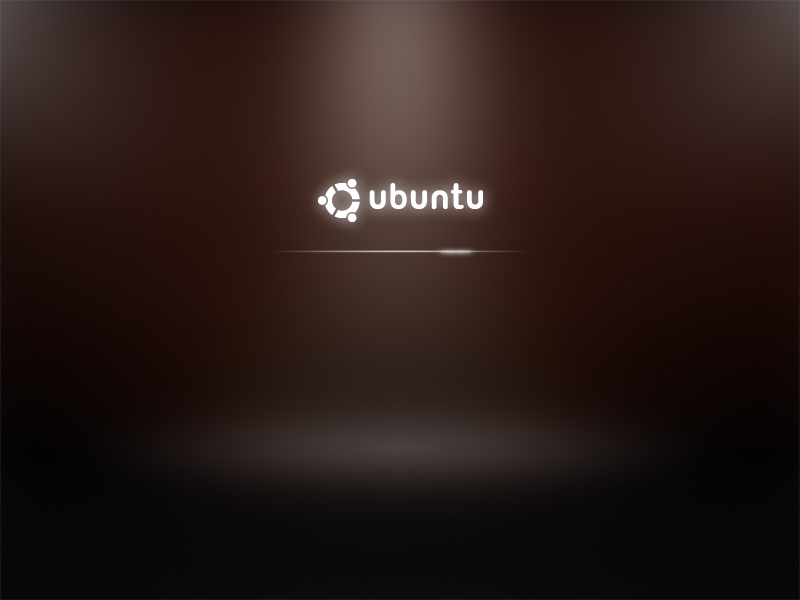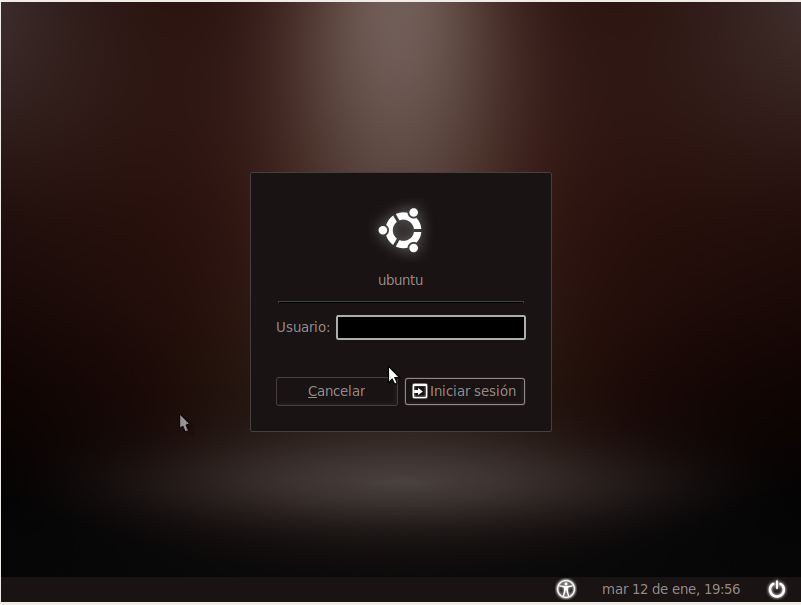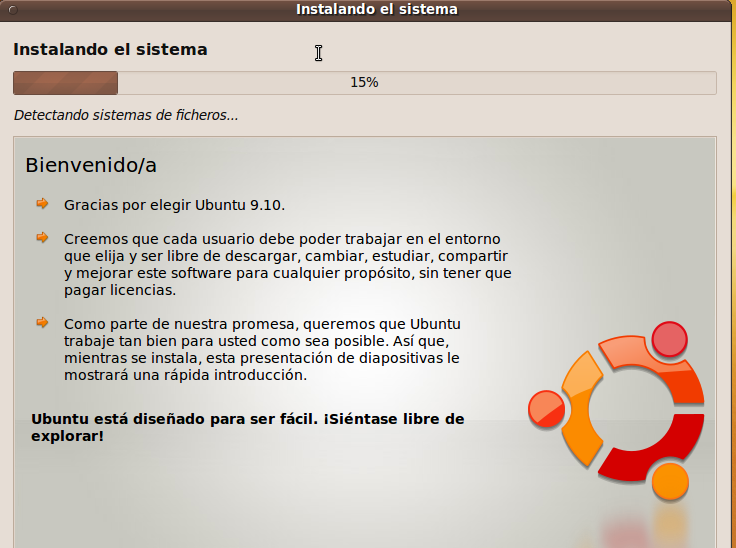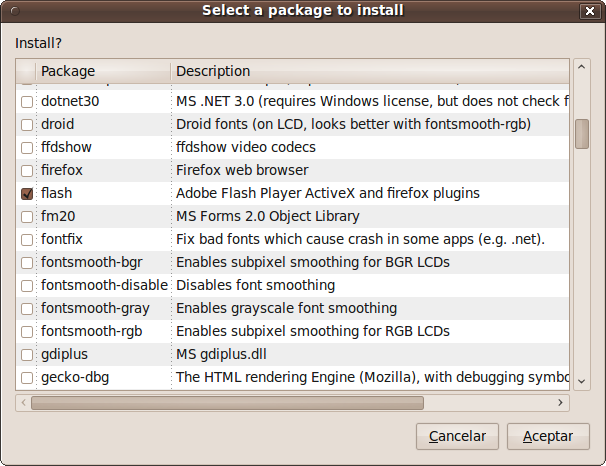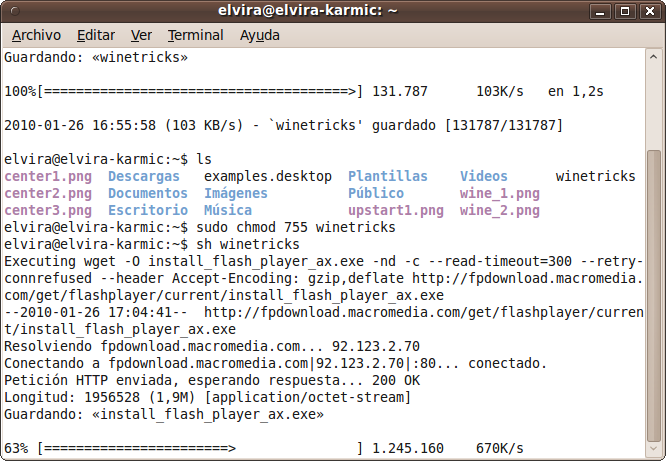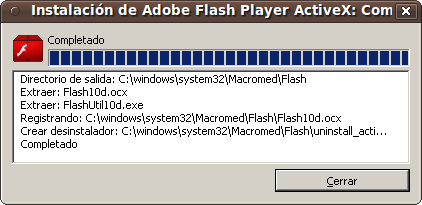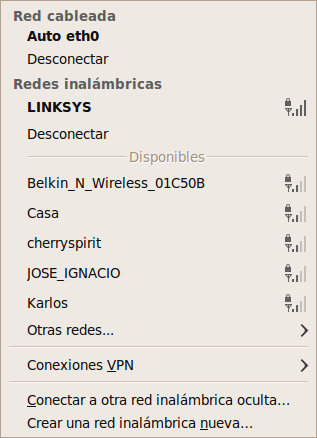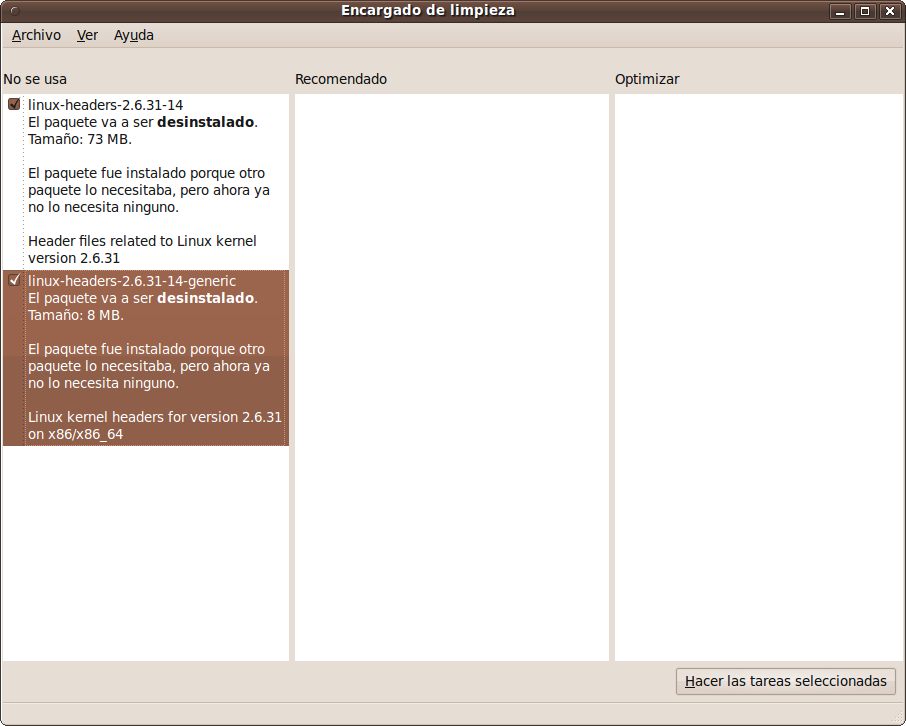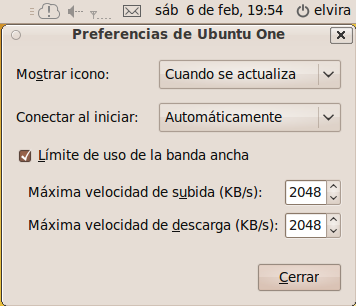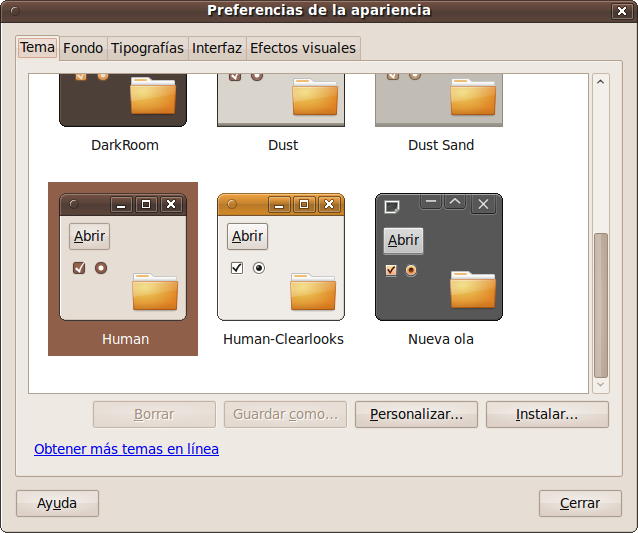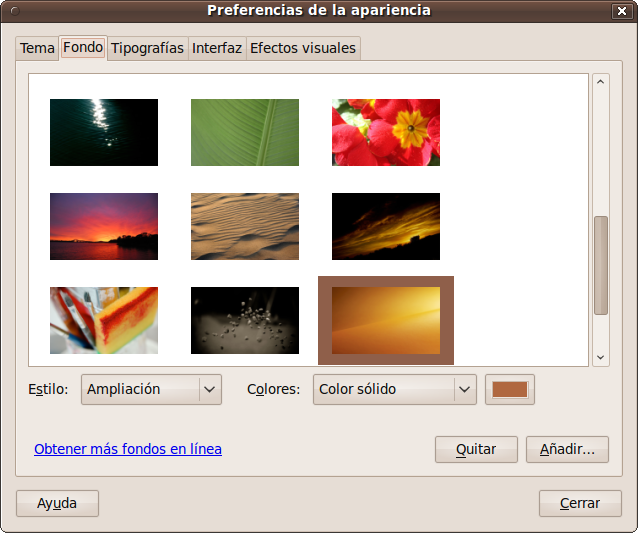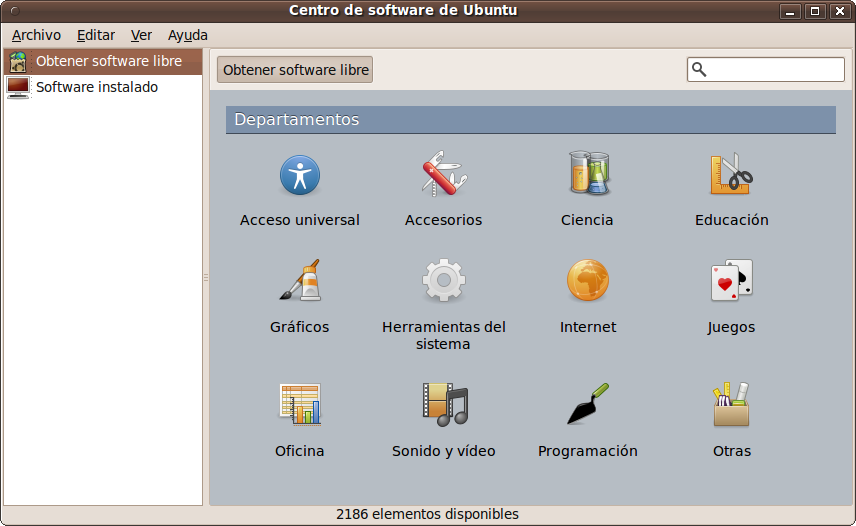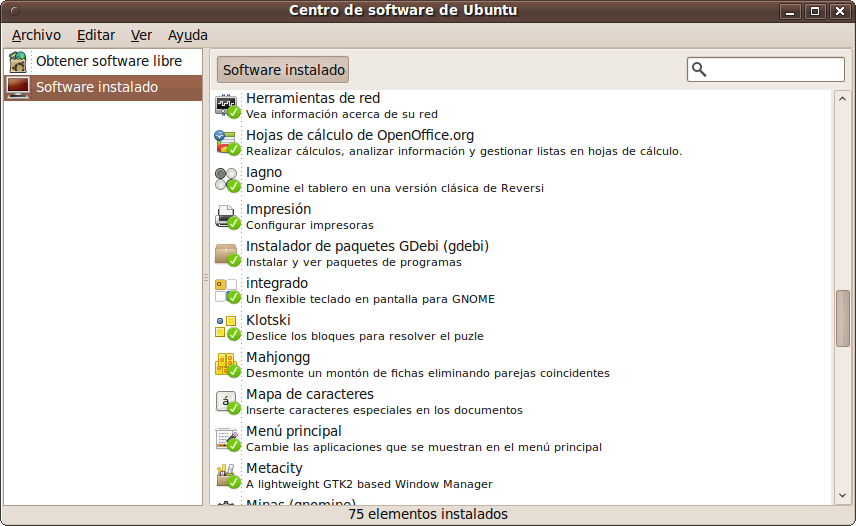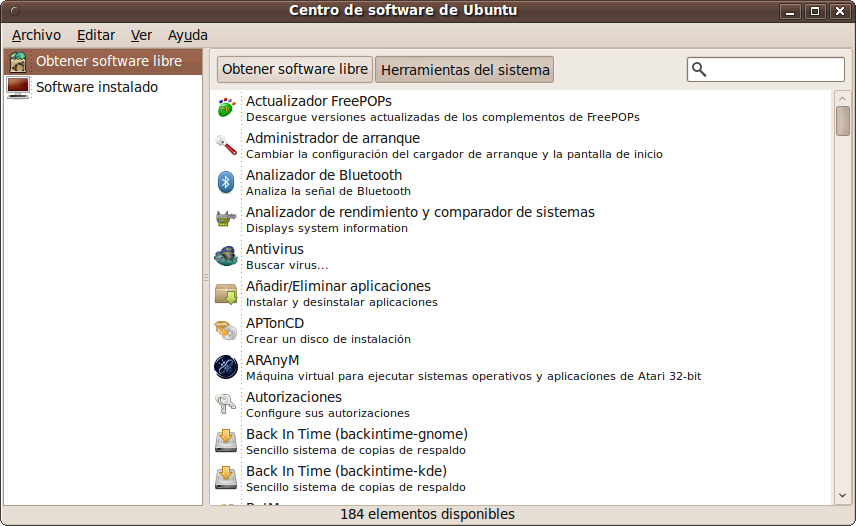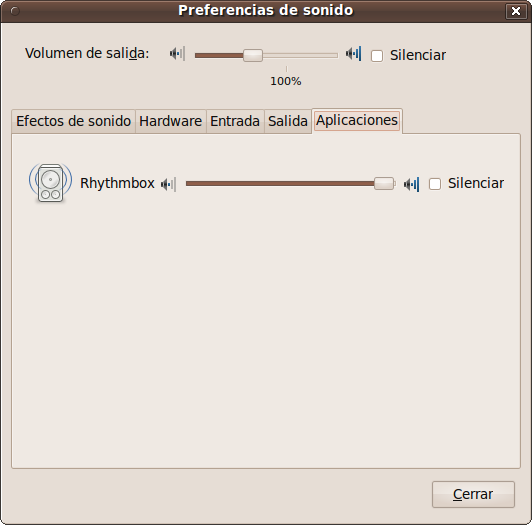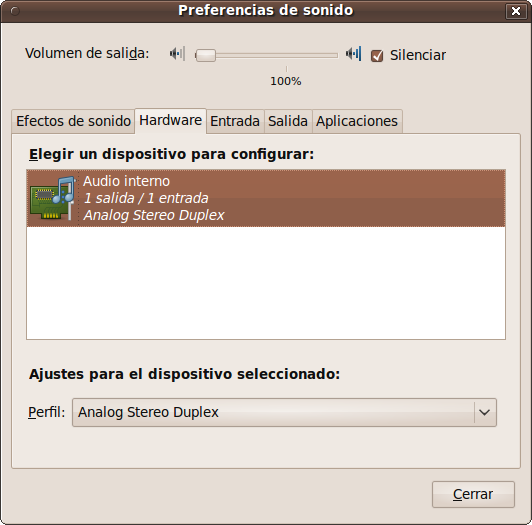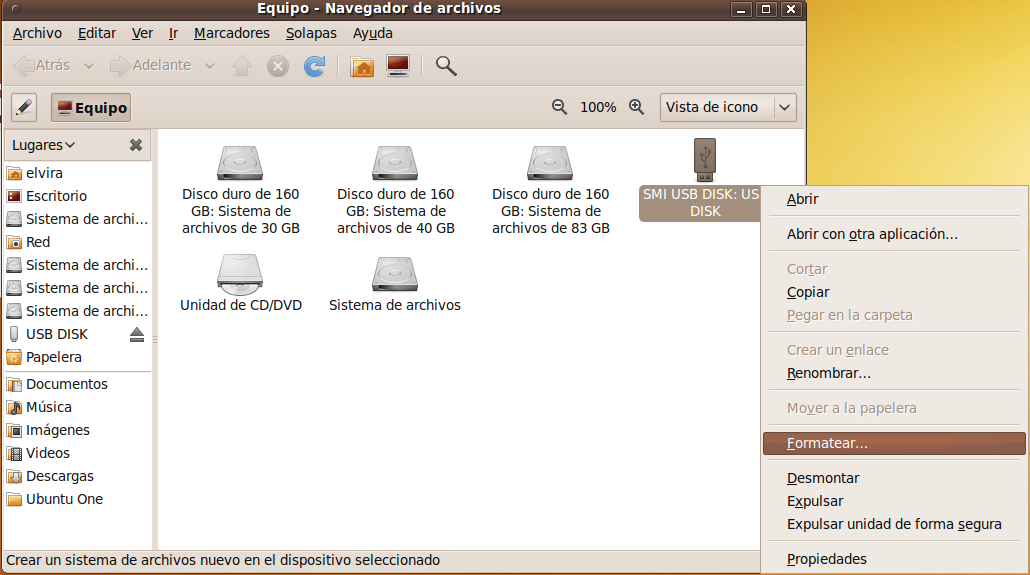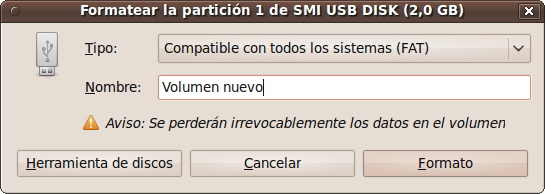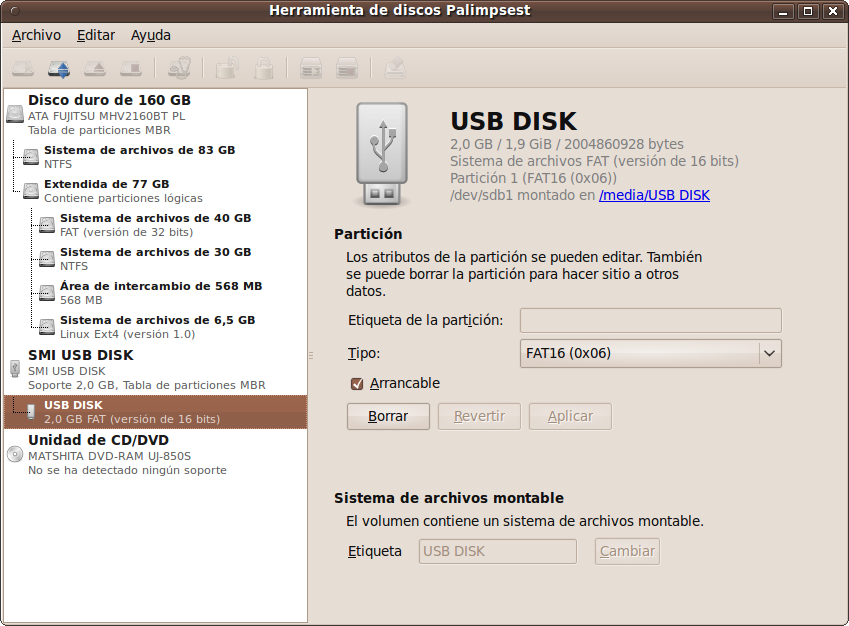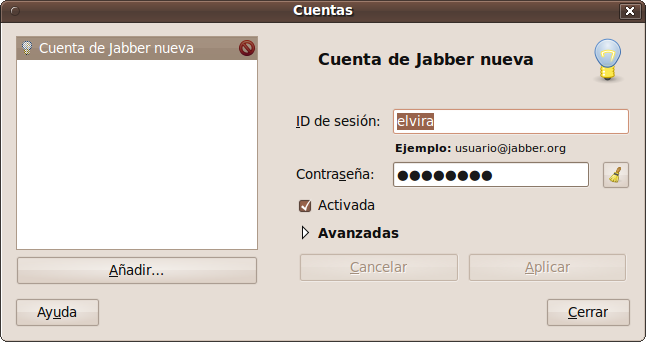| Ubuntu 9.10 Karmic Koala |
 |
 |
 |
| SOFTWARE - General | |||||||
| Escrito por Elvira Mifsud | |||||||
| Mércores, 10 Febreiro 2010 11:12 | |||||||
|
There are no translations available. Descubre las novedades de esta versión de Ubuntu. IntroducciónOficialmente el 29 de Octubre de 2009 Canonical LTD liberó su nueva versión de Ubuntu 9.10 Desktop, también conocida como Karmic Koala. Es sabido que Canonical Ltd. es una empresa privada fundada y financiada por Mark Shuttleworth (empresario sudafricano) para la promoción de proyectos relacionados con el software libre. De estos proyectos el mas conocido por su amplia difusión es Ubuntu, una distribución GNU/Linux, basada en Debian, que libera sus versiones cada seis meses. Ubuntu en estos momentos es la distribución mas extendida y un punto de referencia dentro del amplio abanico de distribuciones GNU/Linux. De hecho, es la única candidata con posibilidades reales para convencer a los usuarios Windows a pasarse a los sistemas operativos libres de licencias de uso. Con Ubuntu 9.10 se produce un mayor acercamiento al usuario final y se facilita su interacción con el sistema. La nueva versión liberada presenta muchas novedades en diferentes áreas del sistema, como son: el nuevo sistema de archivos, el proceso de arranque y apagado, el control de volumen, mejoras en la usabilidad del sistema, mejoras en el gestor de las conexiones inalámbricas, incluso cambio de color, etcétera, y que comentamos en este artículo. También cabe destacar que las empresas fabricantes de equipos informáticos (HP, Dell, hacer,...) ya comienzan a ofrecer sus ordenadores con Ubuntu preinstalado (dependiendo de los países). La siguiente versión de Ubuntu 10.04, Lucid Lynx, estará disponible en abril de 2010 y al final del artículo hacemos una breve reseña. Ubuntu 9.10 Karmic Koala: características y novedadesEn esta nueva versión nos encontramos, entre otras, con las siguientes novedades que detallamos en apartados independientes: 2.1 Arranque y apagado del sistemaUbuntu 9.10 utiliza, como demonio de arranque upstart. En general, todas las distribuciones GNU/Linux han utilizado, hasta hace poco tiempo, el demonio init para el control de la secuencia de arranque del sistema y demonio padre de los procesos de inicio. Con init la ejecución de los procesos se gestiona en función de los niveles de ejecución (runlevels). El clásico archivo de configuración de los niveles de ejecución /etc/inittab ha sido sustituido por un conjunto de archivos ubicados en /etc/event.d/. Estos archivos se encargan de la creación de los terminales (getty), los rcX para el ajuste de los niveles de ejecución, combinaciones de teclas como CTRL-ALT-DEL que mapea el reinicio del equipo o el archivo rc-default que define el nivel de inicio por defecto. Este procedimiento de arranque ha funcionado durante mucho tiempo, pero en la medida que el núcleo de Linux ha ido evolucionando, init se ha manifestado mas como un problema que como una solución, por ejemplo en la detección de hardware plug&play y de los sistemas de archivos de red. Ubuntu para resolver estos problemas creó upstart y se habilitó, sólo parcialmente, con la versión 6.10 Edgy Eft. Hasta esta nueva versión Ubuntu 9.10, upstart se ha utilizado parcialmente como un wrapper (envoltorio) de init System V.
Upstart es un demonio basado en eventos (trabaja asíncronamente) y se trata de un proceso creado por el núcleo cuya misión es iniciar, supervisar y detener todos los demás procesos del sistema. Entre las mejoras que incorpora upstart frente al init System V, destacan el arranque de servicios en paralelo, guiado por eventos, servicios que rearrancan de forma automática si mueren, etc ... En esta versión de Ubuntu 9.10 se implementa la habilitación completa del sistema upstart que ha permitido reducir el tiempo de arranque y apagado, y también el tiempo dedicado a la carga del entorno gráfico al inicio. Tanto es así, que incluso la barra de progresión de carga, que se incluía, se ha eliminado ya que son sólo segundos, y ha sido sustituida por un logo de Ubuntu como muestra la figura.
Por otra parte y hasta ahora, Ubuntu había utilizado usplash para sustituir las pantallas de texto que se muestran en el arranque del equipo. Con Karmic usplash sólo se utiliza en las primeras etapas del arranque (mientras muestra el logo anterior) y una vez está arrancado el entorno gráfico (Xorg) muestra una pantalla basada en xsplash con una animación. La figura siguiente muestra dicho xsplash que oculta la carga del escritorio GNOME.
2.2 Gestor de sesiones renovadoEl gestor de sesiones GDM (Gnome Display Manager) presenta varias mejoras relacionadas con la funcionalidad de su interfaz. Por ejemplo, al arrancar gdm muestra una lista de usuarios disponibles en la que se puede seleccionar y de esa forma sólo se pide la contraseña correspondiente. Si no seleccionamos ninguno de la lista muestra la típica petición de usuario y contraseña. En cualquiera de las dos opciones, en este momento podemos cambiar el idioma de la sesión, o algún detalle mas.
Observamos también que, integrado en el gestor, hay nuevas opciones de accesibilidad y un soporte mejorado para lectores de huellas dactilares, entre otros detalles. 2.3 Utilización de GRUB2Ubuntu 9.10 utiliza, como gestor de arranque el nuevo GRUB2. Recordemos que el gestor de arranque es la herramienta que nos permite seleccionar el sistema operativo al arrancar el equipo y que se ubica, normalmente, en el sector cero del disco duro o Master Boot Record. En el Observatorio Tecnológico existe un artículo que explica con detalle la configuración y funcionamiento del GRUB antiguo, ahora llamado GRUB Legacy. Las novedades que presenta GRUB2 son las siguientes:
Por otra parte, el archivo de configuración (/boo/grub/menu.lst) que estábamos acostumbrados a editar y hacer modificaciones sobre él, ya no existe. Ahora se llama /boot/grub/grub.cfg y no debemos actuar sobre él ya que es generado de forma automática. Además tiene una serie de archivos complementarios con plantillas disponibles en /etc/grub.d y /etc/default/grub. En una instalación nueva de Ubuntu, a partir de la versión 9.10, se instalará GRUB2 pero si lo que hacemos es actualizar la versión de Ubuntu, entonces da opción a continuar con el antiguo gestor de arranque o cambiar a GRUB2. Además de estas nuevas características de GRUB2, próximamente estará disponible en Ubuntu la herramienta gfxboot que permitirá la utilización de imágenes con mayor calidad, animaciones, etcétera. Esta mejora gráfica no afectará a la funcionalidad de GRUB2 en ningún sentido. Mas información sobre GRUB2 en http://ubuntuforums.org/. 2.4 Sistema de archivos ext4A partir de Ubuntu 9.10 el sistema de archivos utilizado por defecto es ext4. Ext4 presenta muchas mejoras respecto a su predecesor ext3. Entre ellas tenemos las siguientes:
En una instalación nueva de Ubuntu, a partir de la 9.10, se utilizará ext4, pero los sistemas que se actualicen y tengan ext3 no pasarán a ext4 de forma automática, por los problemas que se pudieran derivar. 2.5 Pantallas informativas durante la instalaciónA partir de Ubuntu 9.10 la instalación entretiene al usuario con las novedades incorporadas. Una vez se ha finalizado la fase de introducción de parámetros para la instalación, y durante el proceso de copia de los archivos sobre el disco duro, Ubuntu 9.10 muestra diferentes pantallas con informaciones de interés para el usuario, como novedades de la distribución, aplicaciones incorporadas, mejoras de accesibilidad, etcétera.
2.6 Mejor integración con WineUbuntu 9.10 incorpora la última versión 2 de wine, con todas sus mejoras, pero que aún da algún problema. Sabemos que wine permite la ejecución de aplicaciones Windows bajo GNU/Linux. La ejecución se realiza sin emulación, con lo cual se gana en rapidez. Pero suele ocurrir a menudo que la ejecución da error porque no encuentra determinadas librerías dinámicas o DLLs. Se recomienda la instalación del script winetricks que permite descargar e instalar en wine las principales librerías que requieren las aplicaciones Windows. Para ello ejecutar desde una terminal (o desde el navegador web si se prefiere):
Como la descarga y ejecución se realiza, muy probablemente, desde la carpeta del usuario, si se quiere que el acceso a winetricks sea general, hay que mover el ejecutable a /usr/bin:
Winetricks permite seleccionar las librerías que necesitamos añadir y el script se encarga de descargarlas e instalarlas en wine. Al ejecutar la orden siguiente, muestra la ventana con todas los componentes disponibles.
La figura muestra que se han seleccionado el Adobe Flash Player ActiveX y el plugin para Firefox. Pulsar en Aceptar y muestra:
Al terminar el proceso muestra:
Hemos considerado interesante incluir la instalación y uso de esta herramienta ya que, pese a lo anunciado, wine sigue sin ser transparente para el usuario en la ejecución de aplicaciones Windows. También se recomienda la instalación y uso de winexs (http://tsx.nl/winexs.html) que facilita la tarea de configuración y gestión de wine. Con todas estas características 'teóricamente' el usuario puede hacer doble click en un archivo .exe y, dependiendo de la compatibilidad de la aplicación con wine, comienza la instalación de la aplicación generándose los iconos y las opciones de menú asociadas dentro de GNOME y quedando integrada la aplicación como si fuera una más de GNOME. La página del proyecto wine es http://www.winehq.org. 2.7 Instalación Wubi migrada a instalación realUbuntu 9.10 permite con wubi migrar la instalación virtual a una instalación real en una partición específica para ella. Wubi es una aplicación (wubi.exe) que:
Para descargar la aplicación wubi.exe hay que acceder a la página oficial del proyecto http://wubi-installer.org/. Al ser ahora una instalación real, el usuario dispone de un sistema completo. Para ello el usuario debe utilizar el CD de instalación de Ubuntu 9.10 estando en el sistema wubi. Entonces el sistema preguntará al usuario si quiere migrar la instalación existente o instalar una versión nueva de Ubuntu. 2.8 Nueva interfaz para el gestor de conexionesUbuntu 9.10 mejora la interfaz del gestor de conexiones. Se ha renovado la interfaz del Network Manager facilitando la configuración de las conexiones de red, tanto cableadas como inalámbricas, facilitando el descubrimiento de nuevas redes y la conexión a ellas.
Comprobamos, además, que los iconos han cambiado, ahora reflejan tanto la cobertura como si son cifradas las conexiones inalámbricas. La red inalámbrica a la que el usuario está conectado en este momento aparece en la zona superior con la opción de desconectarse, del resto de redes aparecen las cinco con mayor cobertura y el resto se agrupan en Otras redes... También se han simplificado los datos requeridos de una red inalámbrica, ya que el tipo de contraseña y el tipo de cifrado se detectan de forma automática y no se piden. 2.9 Opción de cifrado del directorio personalCon Ubuntu 9.10 el directorio personal del usuario puede estar cifrado. Durante el proceso de instalación tenemos la posibilidad de seleccionar una opción para cifrar el directorio personal, que es una forma de proteger los datos contra accesos físicos no deseados a nuestro sistema. Por ejemplo, si nos roban el equipo. El cifrado se puede activar o no para cada usuario en el momento de crearlo. Pero si decimos que no y más adelante queremos migrar a un directorio personal cifrado de forma sencilla deberemos crear otro usuario diferente. La herramienta gráfica de gestión de usuarios todavía no permite crear usuarios de esta forma. Si se quiere crear usuarios con esta característica, una vez el sistema está ya instalado, hay que ejecutar la orden:
2.10 Encargado de limpiezaEsta utilidad permite dejar la instalación limpia de documentos y aplicaciones con la misma funcionalidad o que no se usan. La idea es buena pero a esta aplicación todavía le falta recorrido para dar un buen servicio.
2.11 Ubuntu oneUbuntu one es un servicio propietario lanzado por Canonical LTD mediante el cual Ubuntu se introduce en la computación en nube (cloud computing). Recordemos que la 'computación en la nube' permite que los usuarios puedan acceder a datos almacenados permanentemente en servidores de Internet mediante servicios disponibles en la 'nube' sin necesidad de tener grandes conocimientos informáticos. Ubuntu one permite al usuario sincronizar, almacenar y compartir archivos vía Internet con otros equipos con Ubuntu o trabajar con ellos de forma remota. Apareció, en principio, para mantener sincronizados archivos 'en la nube', pero con Ubuntu 9.10 se han ampliado los servicios. El servicio lo que hace es replicar archivos almacenados en un ordenador en otros ordenadores, sincronizando ambos a través de un servidor intermediario. Como un mirror. De esa forma se pueden compartir con otros usuarios del servicio Ubuntu one. Proporciona 2GB de almacenamiento gratuito y para un tamaño mayor requiere pago. Hay que decir también que el software necesario para ejecutar en el cliente es libre pero el que se ejecuta en el servidor (servidores de Amazon) no es código libre. Requiere disponer de cuenta de usuario.
La figura muestra las preferencias Ubuntu one y en la parte superior se ha incluido parte del panel de Ubuntu en el que se muestra el icono de Ubuntu one junto con la fecha y otros iconos. Mas información en https://one.ubuntu.com/. 2.12 Temas e iconosEl tema por defecto es Human y la franja superior de las ventanas ahora es marrón 'chocolate' y los iconos en el panel pasan a ser grises.
Por defecto está activado el tema de iconos Humanity que da a todos los iconos del panel un aspecto mas uniforme. La selección de fondos de pantalla se ha ampliado, se han añadido algunos temas nuevos y se han mejorado los antiguos. En general hacia colores mas oscuros. Ya se sabe... para gustos... los colores.
2.13 Nuevo Centro de software de UbuntuBajo mi punto de vista es una de las aportaciones mas interesantes. Con Ubuntu 9.10 se ha apostado por unificar o centralizar todas las herramientas disponibles para la instalación y actualización tanto del sistema como de nuevas aplicaciones. En concreto estaban disponibles:
El nuevo Centro de software de Ubuntu (Ubuntu Software Center) integra estas herramientas de forma que la búsqueda, instalación de aplicaciones y/o actualización del sistema está centralizada. Aunque la herramienta Synaptic (Sistema > Administración > Gestor de paquetes Synaptic) sigue estando disponible y un usuario no experimentado puede, desde este Centro de Software, obtener nuevas aplicaciones o mantener su equipo actualizado.
Las aplicaciones están agrupadas por su funcionalidad, y al pulsar sobre uno de sus iconos se despliegan todas las aplicaciones disponibles de ese tipo. Si lo que queremos es conocer qué software tenemos instalado, vamos a la segunda opción de la izquierda y se despliega la lista de todo el software que tenemos disponible en el equipo. Las figura siguiente muestra el contenido de la opción Software instalado:
La figura siguiente muestra las aplicaciones disponibles software libre relativas a Herramientas del sistema:
2.14 Control de volumen integrado con PulseAudioEl nuevo control de volumen permite controlar las entradas y salidas de diferentes tarjetas de sonido y otras fuentes de sonido como webcams o capturadoras de televisión. Además, como vemos en la figura siguiente, permite ajustar el volumen de cada aplicación por separado.
PulseAudio está completamente integrado en GNOME, las aplicaciones lo utilizan sin presentar ningún problema y prácticamente es invisible o transparente debido a su buen funcionamiento. Comprobamos que los servicios de pulseaudio están activos en el sistema:
El control de volumen de GNOME también aprovecha las nuevas características de PulseAudio como ver y seleccionar el dispostivo de audio y hacer ajustes sobre él, cambiar de conector de salida, actuar sobre los efectos de sonido, etc.
2.15 Dispositivos de almacenamientoLa gestión de los dispositivos de almacenamiento ha mejorado. De hecho, formatear una partición es tan sencillo como seleccionar el volumen y pulsando el botón derecho del ratón ir a la opción Formatear.
Si se quiere se puede lanzar la Herramienta de discos desde esta opción Formatear y con ella se pueden gestionar las particiones de los diferentes discos.
2.16 Integración con PPAs¿Qué es un repositorio PPA? los repositorios de ppa.launchpad.net son un sistema de repositorios para Ubuntu que permiten alojar proyectos personales de software. De ahí le viene el nombre PPA, es decir, Personal Package Archives. Por ejemplo, un usuario de Ubuntu podría crear un repositorio propio de launchpad para subir sus proyectos siguiendo las instrucciones indicadas en https://help.launchpad.net/Packaging/PPA. Recordar que launchpad (en inglés, plataforma de lanzamiento) es un espacio para desarrolladores. Ubuntu utiliza launchpad para dar cabida y ofrecer la participación en el desarrollo a usuarios no experimentados pero con ganas de colaborar, y por supuesto, a usuarios expertos. Aclarados estos dos términos podemos decir que Ubuntu 9.10 facilita la incorporación de repositorios PPA de launchpad a la lista de orígenes del software. Incorpora una herramienta gráfica que lleva a cabo esta operación, simplificando la línea a incorporar al máximo. Es decir, si el usuario quiere incorporar la línea:
con la herramienta gráfica nueva sólo habrá que escribir:
Esto mismo se podría hacer desde la línea de orden ejecutando:
donde em/ppa es el nombre del nuevo repositorio. Además la herramienta obtiene las claves públicas GPG de estos repositorios de forma automática. 2.17 Cliente de mensajería EmpathyEmpathy ha sustituido a Pidgin como cliente de mensajería, que pasa a ser el oficial de la versión 2.26 de GNOME. Cuando el usuario se instala de nuevo Ubuntu 9.10 el cliente de mensajería que se instala es Empathy. Pero si se trata de una actualización, se mantiene Pidgin. Si el usuario quiere comenzar a utilizar Empathy hay un asistente que importa las cuentas creadas en Pidgin a Empathy. Y al contrario, si el usuario prefiere trabajar con Pidgin puede instalarlo sin problemas desde los repositorios de Ubuntu.
Realmente no hay una gran diferencia entre ambas aplicaciones en cuanto a funcionalidad, incluso los protocolos soportados son prácticamente los mismos. Por ejemplo, ambas aplicaciones soportan audio y vídeo con protocolos basados en XMPP (antes Jabber) y el estado del usuario (activo, inactivo, no disponible,...) se sincroniza automáticamente con el sistema de mensajería instantánea en ambos casos. Se ha eliminado también la aplicación VoIP Ekiga, lo cual da a Empathy una mayor relevancia ya que esta aplicación permite llamadas de voz y vídeo por medio de SIP y Jingle. Pero, pese a todo, no parece que sea definitivo este cambio de Pidgin a Empathy. Cabe la posibilidad de volver a Pidgin, y, desde luego, el usuario en cualquier momento puede instalarlo y seguir utilizándolo como en Ubuntu Jaunty. Ubuntu 10.04: lo que llega con Lucy LynxLince Lúcido, así es como se llamará la nueva versión de Ubuntu 10.04, cuya versión beta está próxima a salir. A la vista de la versión alpha de Ubuntu 10.04, comprobamos que hay cambios y novedades positivas y algunas negativas, a mi entender. Enumeramos las mas relevantes:
ConclusiónHemos explicado con detalle las características mas relevantes de la nueva versión de Ubuntu 9.10 ya liberada y comprobamos los cambios y mejoras que se han introducido, nuevas herramientas de administración y actualización del sistema, cambios en el sistema de archivos para optimizar la utilización del espacio en disco, mejoras importantes en cuanto a la rapidez en el arranque del sistema y un largo etcétera que hemos ido comentando. Probablemente la nueva versión de Ubuntu 10.4 además de las mejoras técnicas, nuevos servicios incluidos, etcétera, incorpore algunas detalles en la línea de la computación en la nube, que pueden resultar muy novedosos. Esperemos acontecimientos. Notas1 En http://grub.gibibit.com/Themes hay disponibles gran cantidad de temas para GRUB2. 2 El PiB (Pebibyte) se corresponde con 250 bytes. 3 El TB (Terabyte) se corresponde con 1024 gigabytes (GB). 4 Un extent es un conjunto de bloques físicos contiguos. Puede llegar a a ocupar 128MB con bloques de 4KB. |